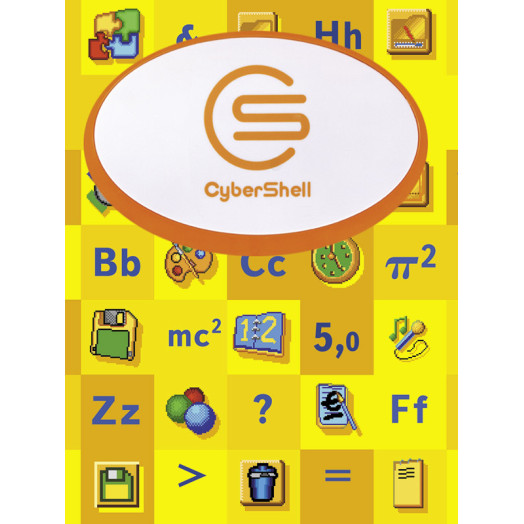Cyber Shell
Cyber Shell
Описание
16-битный игровой и обучающий компьютер «Cyber Shell» предназначен для знакомства дошкольников и младших школьников с электронно-вычислительной техникой и освоения ими основ ее использования.
Компьютер комплектуется не только клавиатурой, джойстиком и мышью, но и картриджем со множеством системных, обучающих и развлекательных программ и игр. Обычные «сеговские» игры также, разумеется, идут на нем.
Внутренними носителями в компьютере «Cyber Shell» являются SRAM-диск и ROM-диск-EXAMPLE.
Они предназначены для хранения информации и осуществления с ней различных операций.
SRAM-диск представляет из себя микросхему, интегрированную в материнскую плату компьютера.
С помощью специальных программ, о которых будет рассказано ниже, можно создавать свои тексты, рисунки и программы, сохранять их на SRAM-диске и т.п.
ROM-диск — это микросхема, интегрированная в картридж с программным обеспечением.
На ROM-диске уже записаны примеры программ, рисунков и некоторые другие данные, необходимые для помощи пользователю.
1. Установка
1.1. Часы
При активации иконки «Часы» на экран выводится диалоговое окно, позволяющее изменять текущие время и дату.
1.2. Защита экрана
При активации иконки «Защита экрана» на экран выводится окно для выбора вида защиты экрана. Когда ваша приставка включена, но вы долго не работаете, полезно защитить экран телевизора от выгорания. Этой цели служат скринсейверы. Активировав иконку «Защита экрана», вы сможете выбрать тот, что вам понравился, и установить время ожидания его запуска — время, прошедшее после последнего нажатия какой-нибудь клавиши или движения мыши.
1.3. Обои
При активации иконки «Обои» на экране появляется несколько типов тем рабочего стола, в обиходе называемых обоями. Вы можете выбрать понравившиеся.
1.4. Звук
Кликнув на иконке «Звук», вы сможете выбрать подходящее вам звуковое сопровождение.
1.5. Информация о системе
При активации этой иконки на экран выводятся основные технические характеристики компьютера.
2. Файл Менеджер
Программа «Файл Менеджер» является оболочкой операционной системы «Cyber Shell» и предназначена для быстрой и гибкой работы пользователя с файлами и каталогами.
«Файл Менеджер» с помощью функциональных клавиш позволяет производить форматирование диска, копирование файла или каталога, переименование файла или каталога, удаление файла или каталога.
3. Калькулятор
Программа представляет собой 12-разрядный калькулятор для арифметических расчетов. Появление на дисплее калькулятора символа Е означает, что при вычислениях допущена ошибка (например, деление на 0) или что результат превысил разрядность калькулятора.
4. Редактор
Текстовый редактор позволяет создавать, редактировать, сохранять текстовые документы.
Для переключения клавиатуры между режимами RUS и LAT используется клавиша Pause.
5. Раскраска
При активации иконки «Раскраска» на экран выводится меню, где вы можете выбрать одну из тем для раскраски. Каждое состояние раскрашенной картинки автоматически сохраняется, если вы не нажмете на кнопку «стереть картинку».
6. Тренажеры печати
6.1. Тренажер «Пушка»
Тренажер выполнен в виде увлекательной игры. Пользователю предлагается сбивать опускающиеся воздушные шарики из пушки путем нажатия на соответствующие клавиши. При появлении группы шариков их необходимо сбивать слева направо, при этом нажатия на клавиши не долж-ны быть быстрыми: нажимайте следующую клавишу после того, как лопнет предыдущий шарик.
При переходе с уровня на уровень задания будут усложняться. Игра содержит 12 уровней.
6.2. Тренажер «Контрольная строка»
В данном тренажере пользователю предлагается печатать повтор уже имеющейся в окне контрольной строки. Программа следит за пользователем и в конце каждого уровня выдает статистику ошибок. При переходе с уровня на уровень сложность задания увеличивается.
6.3. Тренажер
«Контрольный текст» Вы должны повторно напечатать уже имеющийся в окне текст. Программа следит за пользователем и в конце уровня выдает статистику ошибок.
7. Дневник
Программа очень удобна для составления ежедневных планов, формирования своего рабочего или учебного графика. Если вы работаете с компьютером во время, указанное в какой-либо записи, на рабочем столе появится значок, обращающий ваше внимание на эту программу. Открыв рабочее окно программы, вы увидите выделенные цветом названия записей, время которых уже пройдено.
8. Календарь
При активации иконки «Календарь» на экран выводится рабочее окно программы, которое представляет собой календарь с 1970 по 2100 годы.
9. Проигрыватель
Данная программа представляет собой плеер для проигрывания размещенных на ROM-диске музыкальных файлов. Если после выбора композиции выйти из программы, не закрыв, а свернув окно, то выбранная композиция станет фоновой музыкой при работе с другими программами.
Также можно выбрать режим непрерывного проигрывания одной мелодии или всего списка мелодий с возвратом на первую мелодию по окончании последней.
10. Игры
10.1. Головоломка
В данной игре вам предлагается собрать законченное изображение из отдельных его фрагментов, расставленных в произвольном порядке.
10.2. Близнецы (Пары)
В этой игре вам нужно удалять с экрана картинки с одинаковыми изображениями до полной очистки экрана.
10.3. Цветные линии (Шарики)
Вы должны расставлять цветные шарики на площади размером в 81 поле (9х9) таким образом, чтобы набрать как можно большее количество баллов. Баллы даются при расстановке в непрерывную линию (в любом направлении, включая диагонали) пяти или более шариков одного цвета. Такая линия удаляется с экрана, оставляя свободное место для новых шариков, которые появляются по три после каждого хода.
Ход осуществляется кликом мыши на интересующий шарик (после чего он начнет подскакивать) с последующим кликом на пустое поле, на которое вы хотите этот шарик переместить. Шарики перемещаются только по плоскости, не перескакивая через другие шарики, поэтому между выбранным шариком и его новым местом должна быть непрерывная «дорога» из пустых полей (диагональные переходы исключаются).
11. Математика
Данная программа представляет собой игровой тренажер выполнения основных арифметических действий. Выбрав арифметическое действие и уровень сложности, вы увидите арифметический пример.
Ваша задача: с помощью клавиш ← и → клавиатуры расставлять цифры так, чтобы получить правильный результат.
Если опускающаяся цифра не подходит для результата, ее надо опустить в бочку.
Во время опускания цифр результата можно нажать клавишу ↓ для ускорения опускания.
При правильном результате пример исчезнет с экрана. Если же результат ошибочен, начнет опускаться следующий пример и располагаться сверху предыдущего. Решение примера, аналогичного ошибочному, приводит к исчезновению обоих вариантов. Если примерам не останется места на экране, игра окончится. Вы можете ввести правильный результат, набрав его на клавиатуре или с помощью мышки на экране.
12. Английский алфавит
Программа позволяет ознакомиться с английским алфавитом, произношением и написанием букв.
13. Песенка английского алфавита
Программа предлагает разучить песенку про английский алфавит. В режиме «пауза» можно прослушать произношение слов.
14. Энциклопедия о животных
В данной программе представлены изображения и информация о животных, живущих на разных континентах земного шара.